Padaryti ekrano kopiją „Galaxy S10“ yra neįtikėtinai paprasta! Tai galima padaryti dviem būdais – valdikliais gestais arba mygtukų deriniu.
Naudojant mygtukus
Norėdami padaryti ekrano kopiją to, kas rodoma jūsų telefone, vienu metu paspauskite maitinimo ir garsumo mažinimo mygtukus. Jūsų telefonas automatiškai padarys ekrano kopiją – ekranas trumpam užsidegs, kol apačioje pasirodys mažas meniu.

Ten rasite redagavimo parinktis. Galite apkarpyti nuotrauką, naudoti įvairius redagavimo ir rašiklio įrankius ir, žinoma, galite bendrinti savo ekrano kopiją. Jei nepaspausite meniu parinkčių, jos išnyks po sekundės ar dviejų.
Be to, pranešimų juostoje esantis pranešimas įspės apie tai, kad padarėte ekrano kopiją.
Patarimas: taip pat turite galimybę naudoti SmartCapture, kai padarote ekrano kopiją. Dviejų rodyklių, nukreiptų žemyn įrankių juostoje, simbolis leidžia išplėsti ekrano kopiją. Pavyzdžiui, jei esate svetainėje, kuri yra ilgesnė už ekraną, ji automatiškai slinks žemyn ir „sujungs“ vaizdus į vieną ilgesnę ekrano kopiją. Galite pakartoti slinkimą žemyn kelis kartus iš eilės bakstelėdami mygtuką. Tačiau ekrano kopiją galite išplėsti tik žemyn – ne kairėje / dešinėje. Ši parinktis rodoma TIK, jei ekranas gali išsiplėsti – pavyzdžiui, ji nebus rodoma pagrindiniame ekrane.
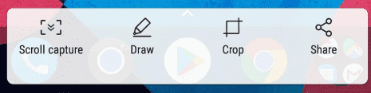
Gestų naudojimas
Kad galėtumėte naudoti tokio tipo ekrano kopijas, telefone turite suaktyvinti gestų valdiklius. Norėdami tai padaryti, savo telefone turite atidaryti nustatymų programą. Slinkite iki „Judesiai ir gestai“, tada bakstelėkite „Įgalinti braukimą delnu“, kad jį įjungtumėte.
Kai tai padarysite, galite ranka perbraukti per ekraną ir padaryti ekrano kopiją. Veiks bet kuri kryptis, tereikia laikyti ranką statmenai telefono ekranui ir greitai perbraukti nuo vieno krašto į kitą. Nenaudokite plokščios rankos, tik išoriniu delno kraštu.
Patarimas: atlikite gestą kelis kartus – greitai jį įprasite.